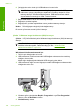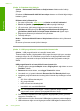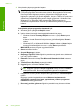User Guide
5. Kayıt Defteri'ni yedekleyin.
Kayıt Defteri'ni yedeklemek için
a. Windows görev çubuğunda Başlat'ı tıklatın.
b. İşletim sisteminize bağlı olarak aşağıdakilerden birine yapın:
•Windows Vista: Aramayı Başlat'a regedit yazıp Enter tuşuna basın.
Kullanıcı Hesabı Denetimi iletişim kutusu görüntülendiğinde, Devam'ı
tıklatın.
• Windows XP: Çalıştır’ı tıklatın. Çalıştır iletişim kutusu görüntülendiğinde
regedit yazıp
Enter tuşuna basın.
• Windows 2000: Kayıt Defteri'ni tı klatın sonra da Kayıt Defterini Ver
seçeneğini tıklatın.
Kayıt Defteri Düzenleyicisi görüntülenir.
c. Kayıt Defteri Düzenleyicisi'nde Bilgisayarım'ı seçin.
d. Bilgisayarım vurgulanmış olarak Dosya'yı tıklatın ve sonra Ver öğesini
tıklatın.
e. Sizin için hatırlaması kolay bir depolama konumuna gidin. Örneğin:
Belgelerim veya Masaüsütü.
f. Verme Aralığı alanında Tümü'nü seçin.
g. Yedek Kayıt Defteri için bir dosya adı girin.
HP dosyayı günün tarihiyle adlandırman
ızı önerir. Örneğin: Kayıt Defteri
Yedeği 04_01_07.
h.Kayıt Defteri'ni kaydetmek için Kaydet'i tıklatın.
6. Kayıt defterini düzenleyin.
Kayıt Defteri'ni düzenlemek için
a. HKEY_LOCAL_MACHINE\System\CurrentControlSet\Services\Spooler
Kayıt Defteri anahtarını seçin.
Kayıt Defteri anahtarının ayrıntıları sağdaki bölmede görüntülenir.
b. Lexbces öğesinin Veri sütununda listelendiğini görmek için
DependOnService veri dizisine bakın (sağdaki bölmede).
c. Veri sütununda lexbces varsa, DependOnService hizmetini sağ tıklatın ve
Değiştir'i seçin.
Aşağıdakilerden birini yapın:
•Yalnızca
lexbces öğesini görüyor fakat RPCSS öğesini görmüyorsanız,
lexbces öğesini silin ve RPCSS öğesini girin.
• lexbces ve RPCSS öğelerinin her ikisini de görüyorsanız, yalnızca
lexbces öğesini silin ve RPCSS öğesini muhafaza edin.
d. Tamam'ı tıklatın.
Bölüm 12
150 Sorun giderme
Sorun giderme